提示:文章写完后,目录可以自动生成,如何生成可参考右边的帮助文档
前言
通常来说平时调取依赖等资源的流程图如下:先从本机上的本地库中拉取,如果本地库上没有的话,本地库会去公司的maven私服上拉取,私服上没有的话国内因为不可抗力的原因通常会去阿里云的镜像上拉取,阿里云镜像也没有的话就去最终的官方网站上调取
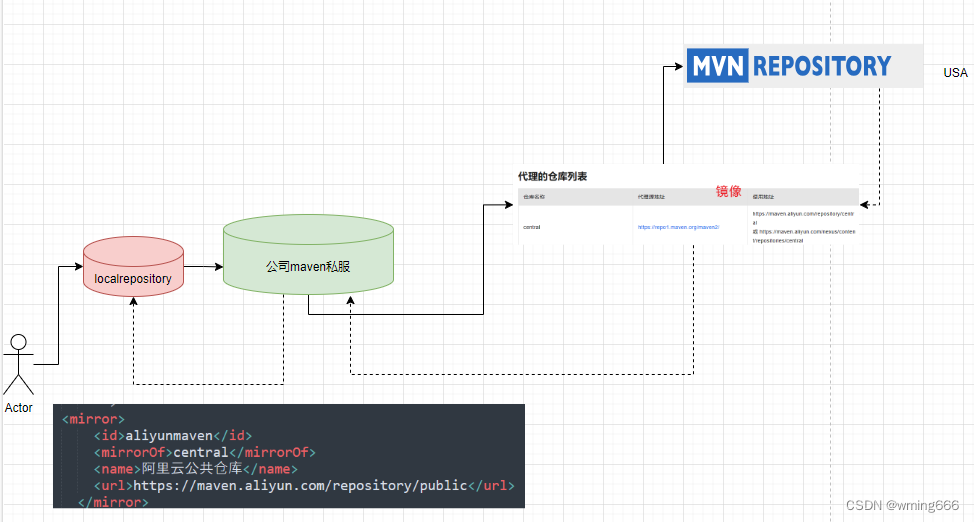
关于为什么要搭建私服,每个人有自己的看法,也有不少小伙伴认为直接在官网或者阿里云镜像上调取就行,我个人的观点就是几方面:数据更安全,使用的个性化更高,调取的效率和稳定性更高
提示:以下是本篇文章正文内容,下面案例可供参考
一、Maven是什么?
Maven来自于意第绪语(犹太语),意思是“知识的积累”,Maven最直观的作用就是构建与管理项目的生命周期。
maven的发展史如下
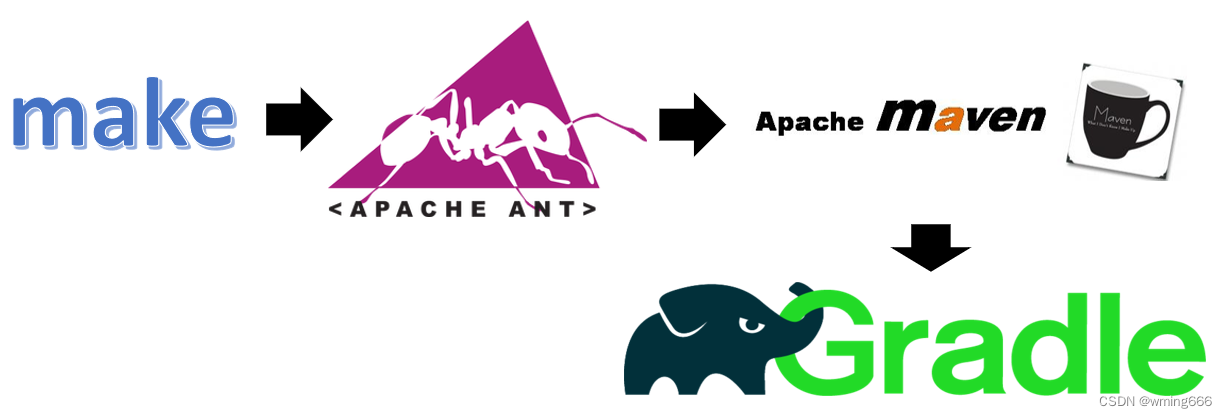
二、Maven的安装与配置
这个我有写过专门的文章,点击跳转即可
Maven的安装与配置
三、Maven的核心思想
maven仓库
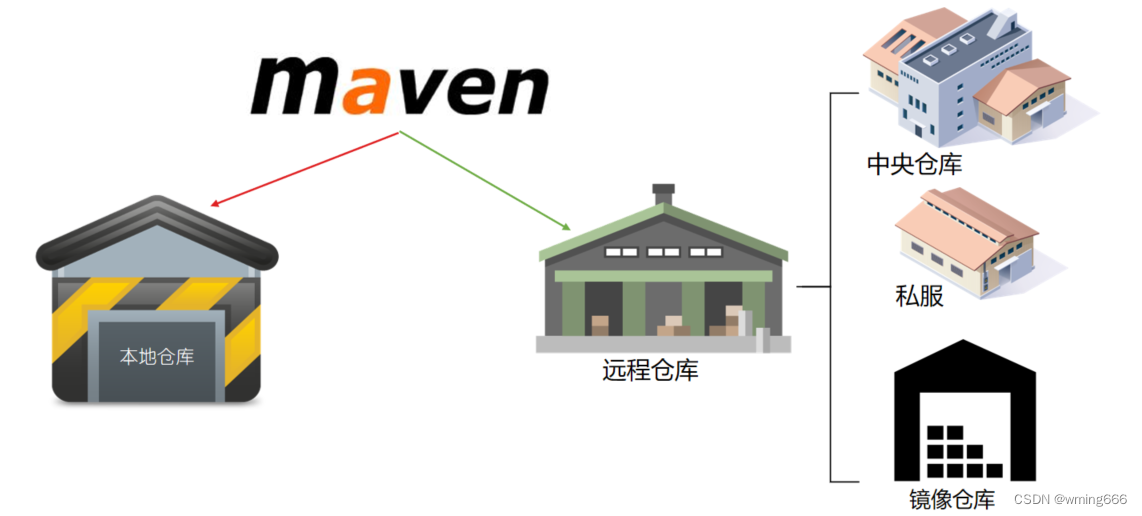
maven生命周期
这里可以看到包含了验证、编译、test、打包、校验、安装到本地库、拷贝到远程库,可以说是面面俱到了,因此说maven管理的是全生命周期是没有问题的
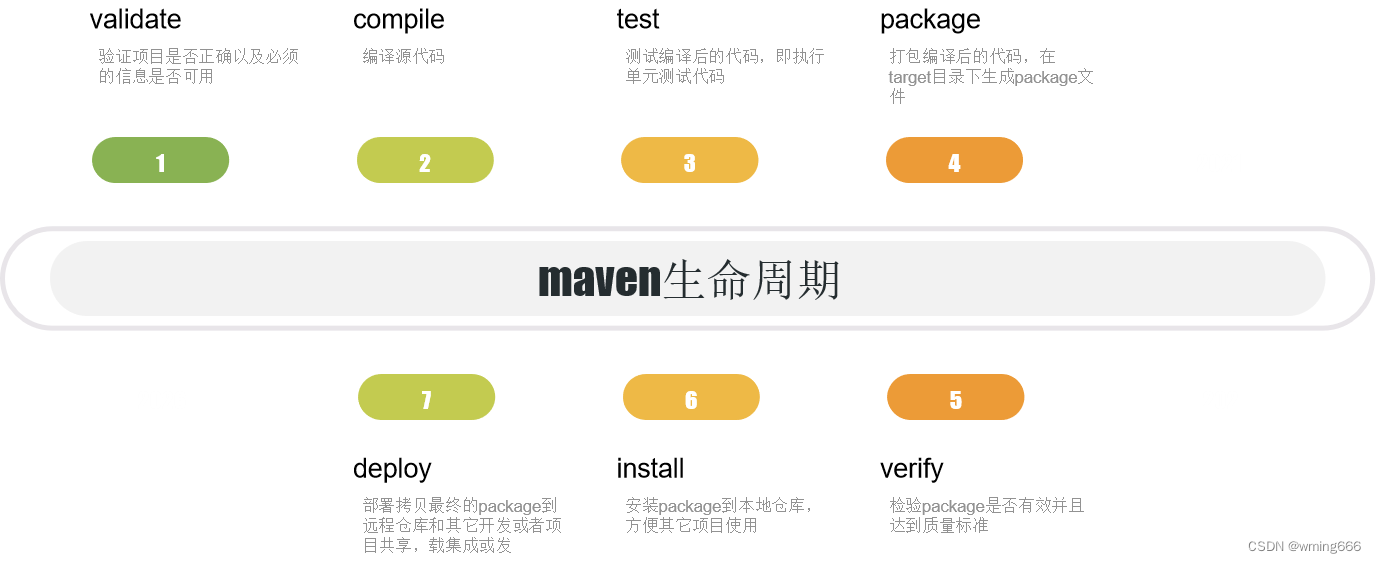
pom文件中标签的含义
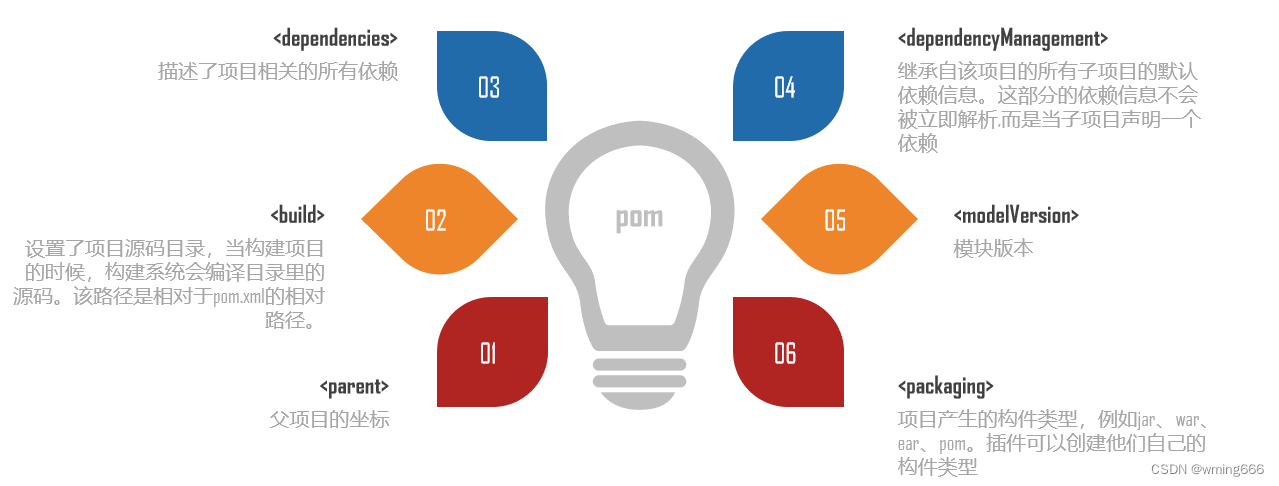
我们自己常写的是夫项目中的parent、dependencies中加入各种依赖、build中加入打包依赖
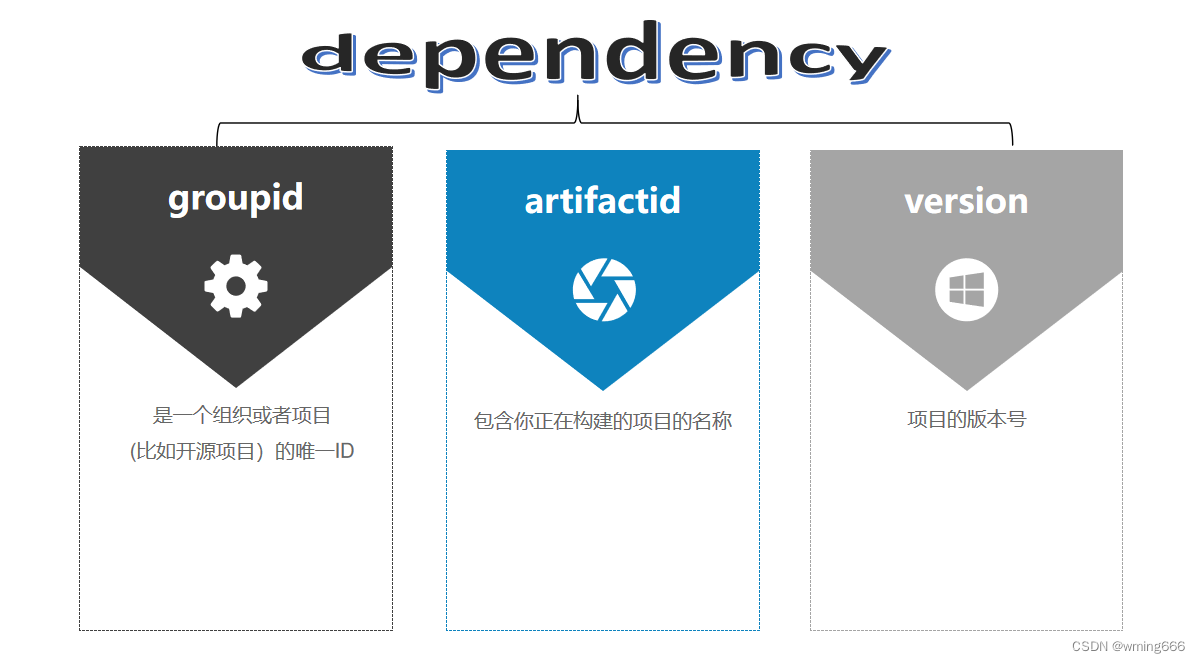
parent中的版本一写好,下面许多依赖中的版本号就不用写了,已经对应好了
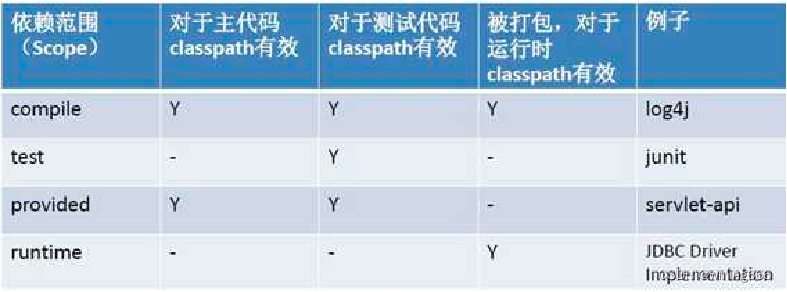
这里注意(Scoup)通常默认是compile,表示被依赖包需要参与当前项目的编译,包括后续的测试,运行周期也参与其中,是一个比较强的依赖;打包的时候通常需要包含进去。
test
在一般的编译和运行时都不需要,它们只有在测试编译和测试运行阶段可用,不会被打包到项目jar包中,同时如果项目A依赖于项目B,项目B中的test作用域下的依赖不会被继承。
四、Maven私服搭建
这里我们用的是nexus
访问官网: https://help.sonatype.com/repomanager3/product-information/download

在Linux中创建文件夹,这里我创建在/usr/local/software/下面,文件夹名字是nexus
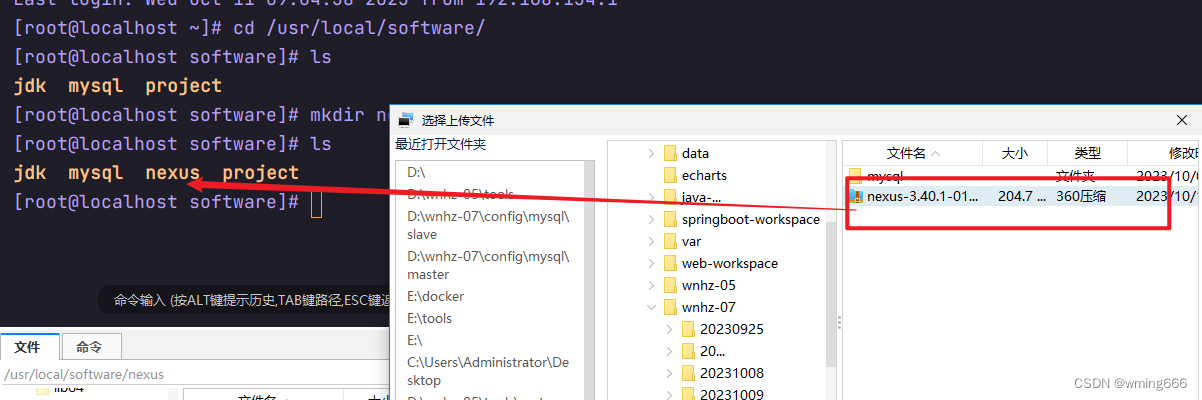
上传成功后解压
tar -zxvf nexus-3.40.1-01-unix.tar.gz
解压成功
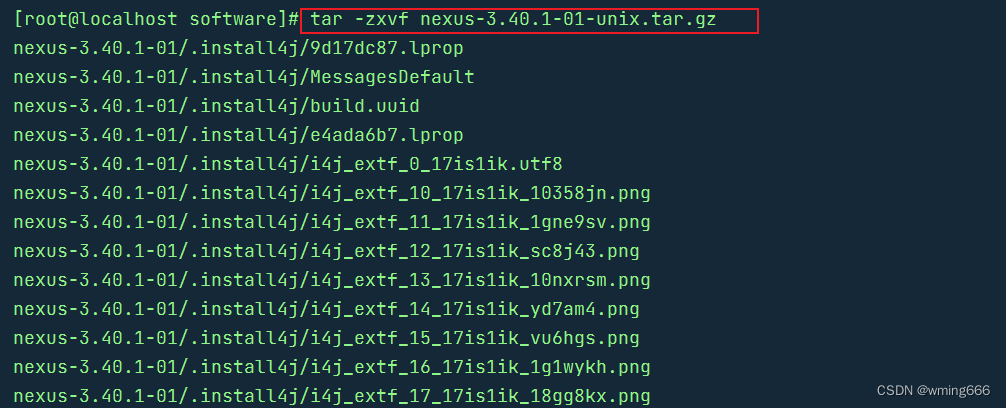
顺便改个文件名
mv nexus-3.40.1-01-unix.tar.gz nexus-3.40.1


nexus配置
进入nexus-3.40.1/bin文件夹
/usr/local/software/nexus/nexus-3.40.1-01/bin

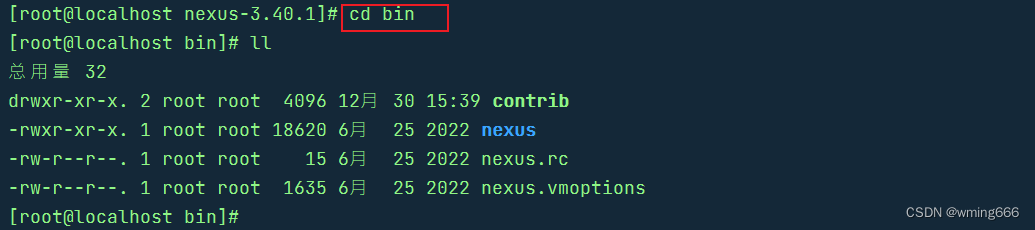
编辑nexus.vmoptions文件
这里内存不宜太小,如果自己电脑给虚拟机分配的内存太小的话(7G以下)就默认值就行,不用编辑了
vim nexus.vmoptions
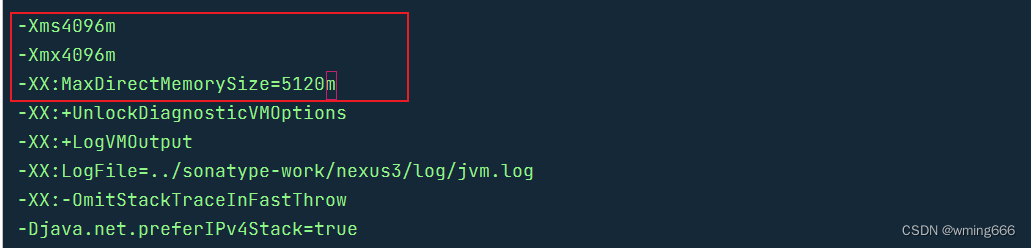
配置端口
默认端口为8081
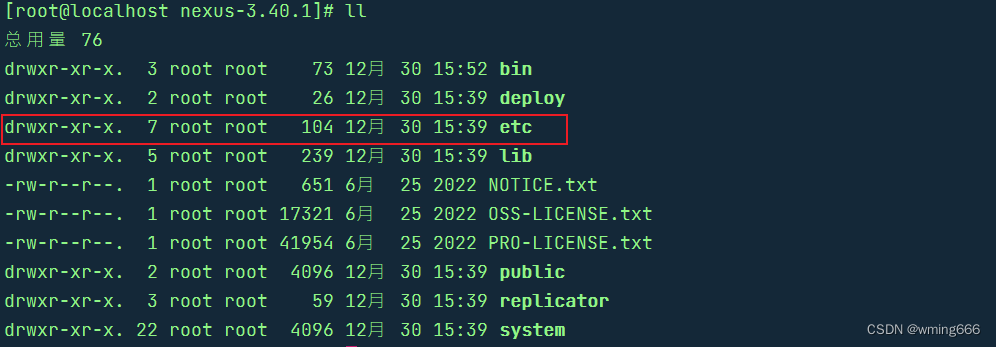
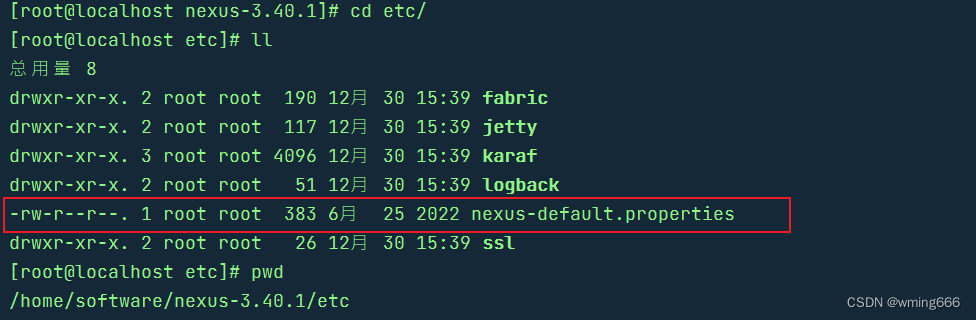
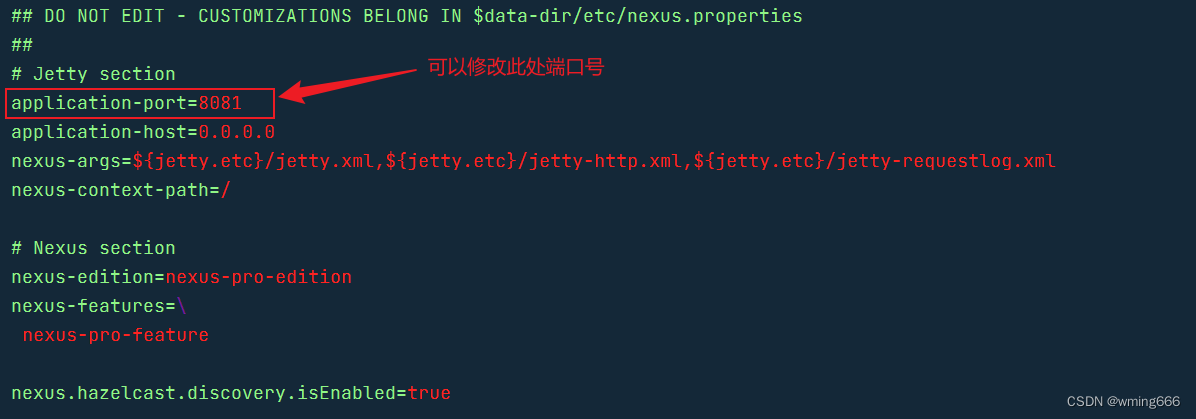
这里
[root@localhost etc]# firewall-cmd --add-port=8081/tcp --permanent
[root@localhost etc]# firewall-cmd --reload
因为我的防火墙已经全部关闭的所以我就不用设置打开防火墙了
启动nexus
./nexus start

在浏览器中输入192.168.217.130:8081

成功进入
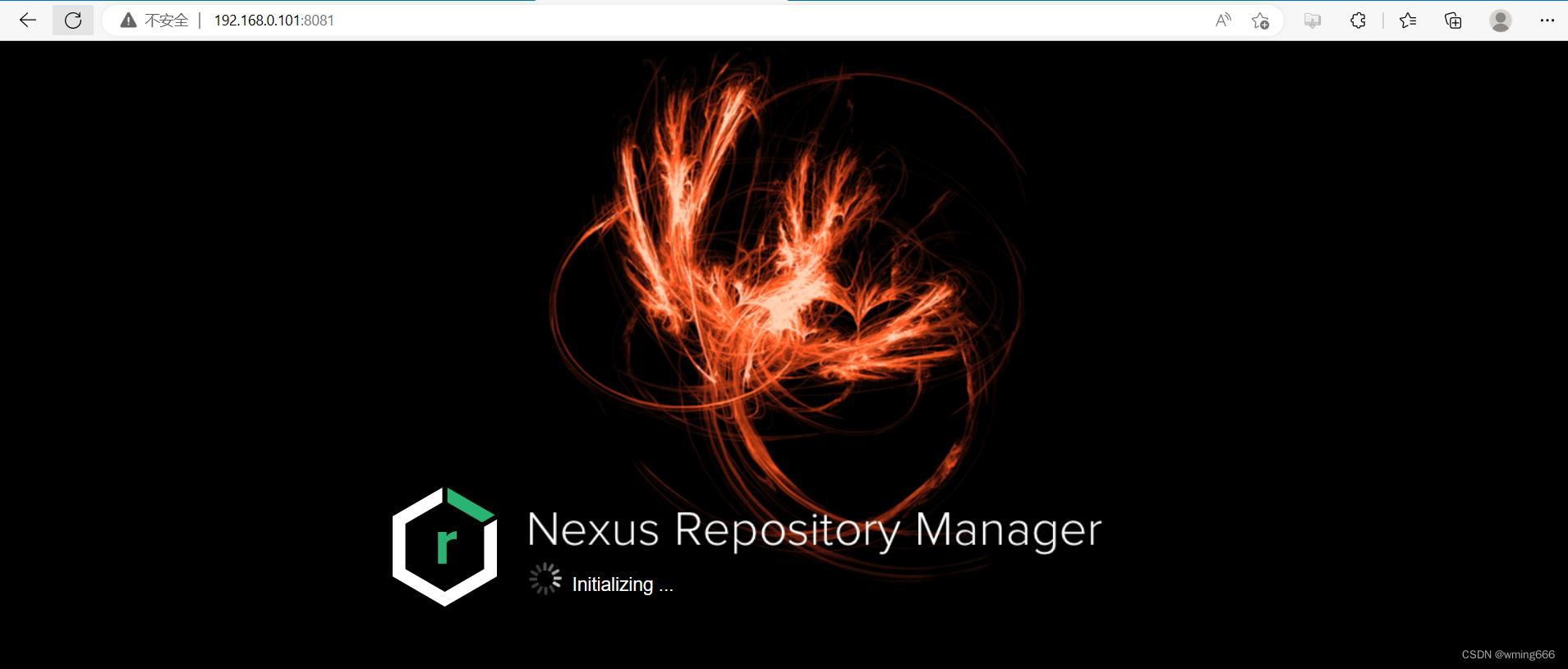
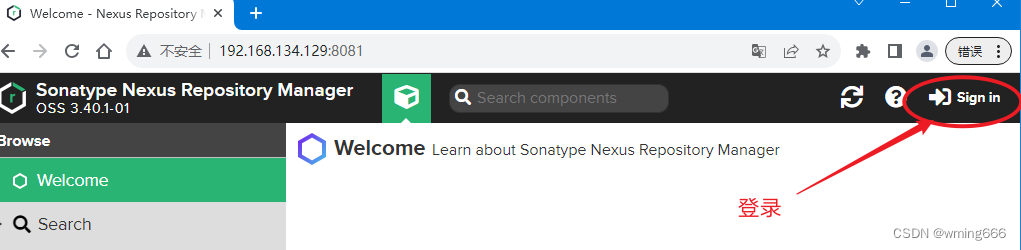
先查看管理员密码
进入sonatype-work\nexus3文件夹
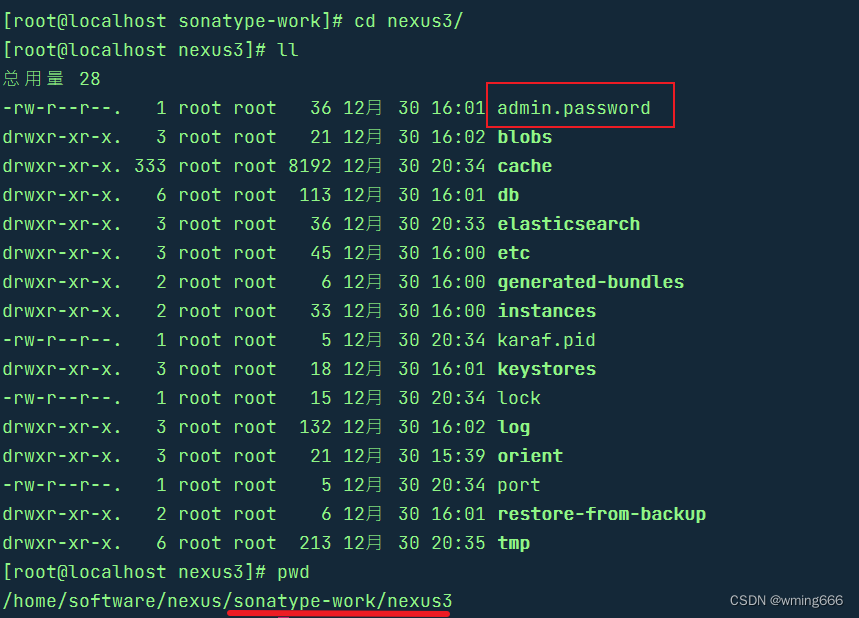
查看管理员密码

修改管理员密码(在这里登录之后他会自动弹出让你修改密码的窗口)
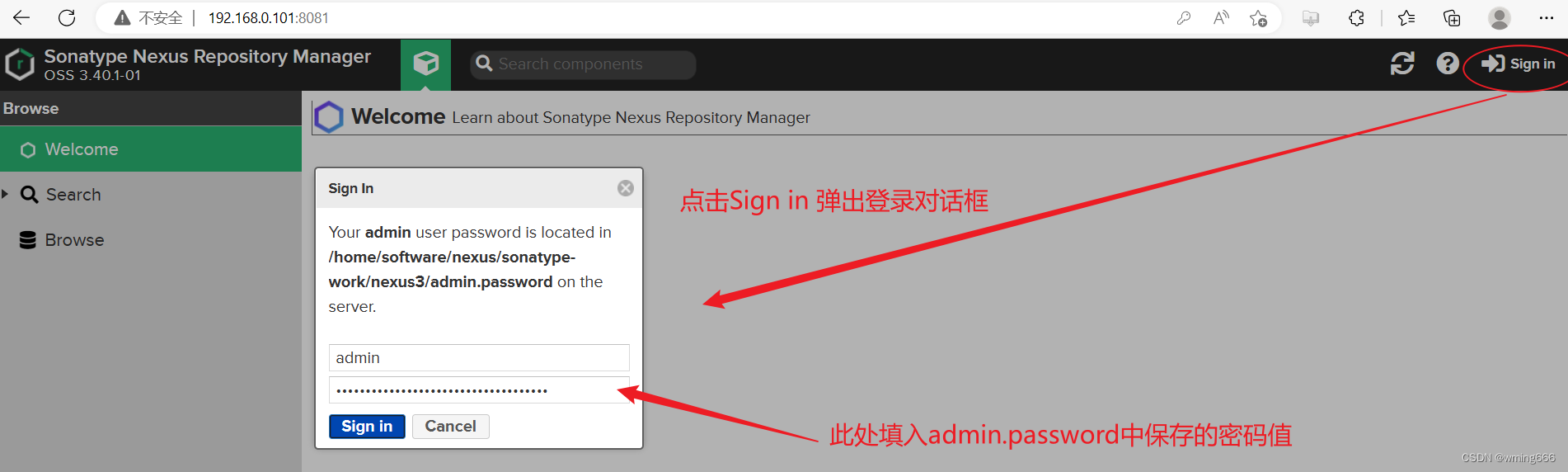
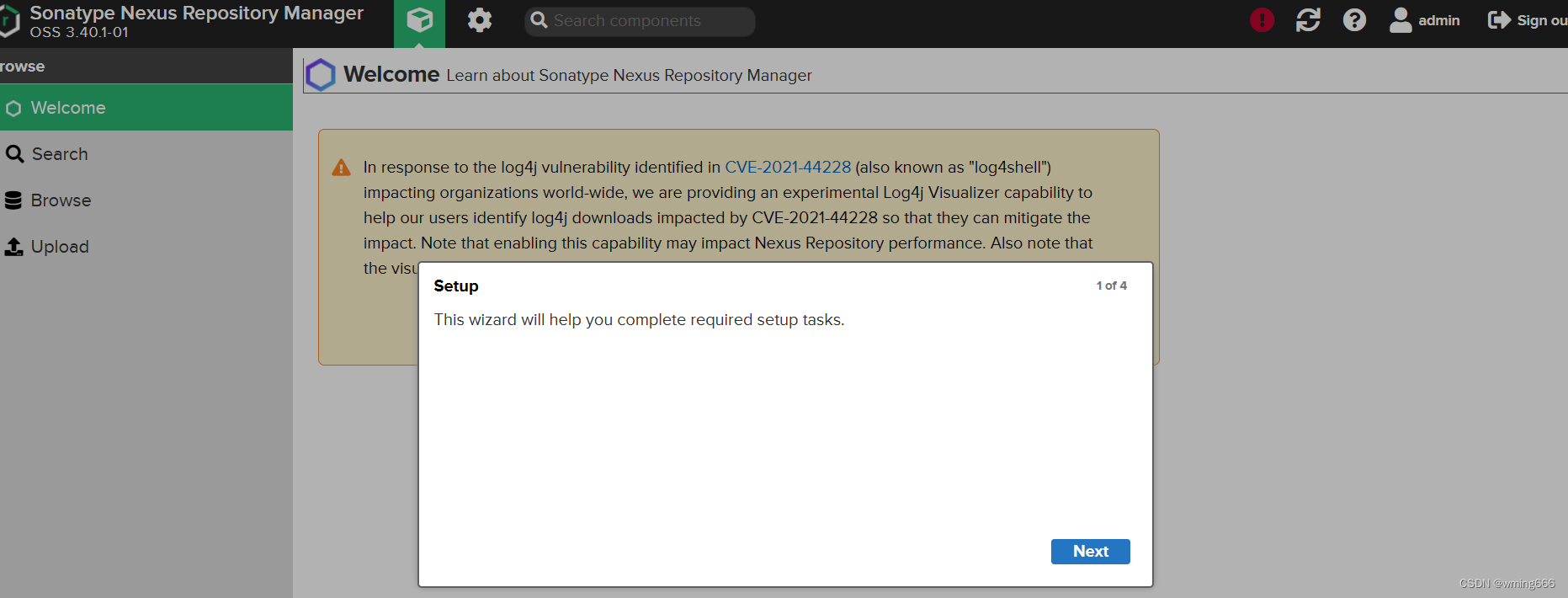
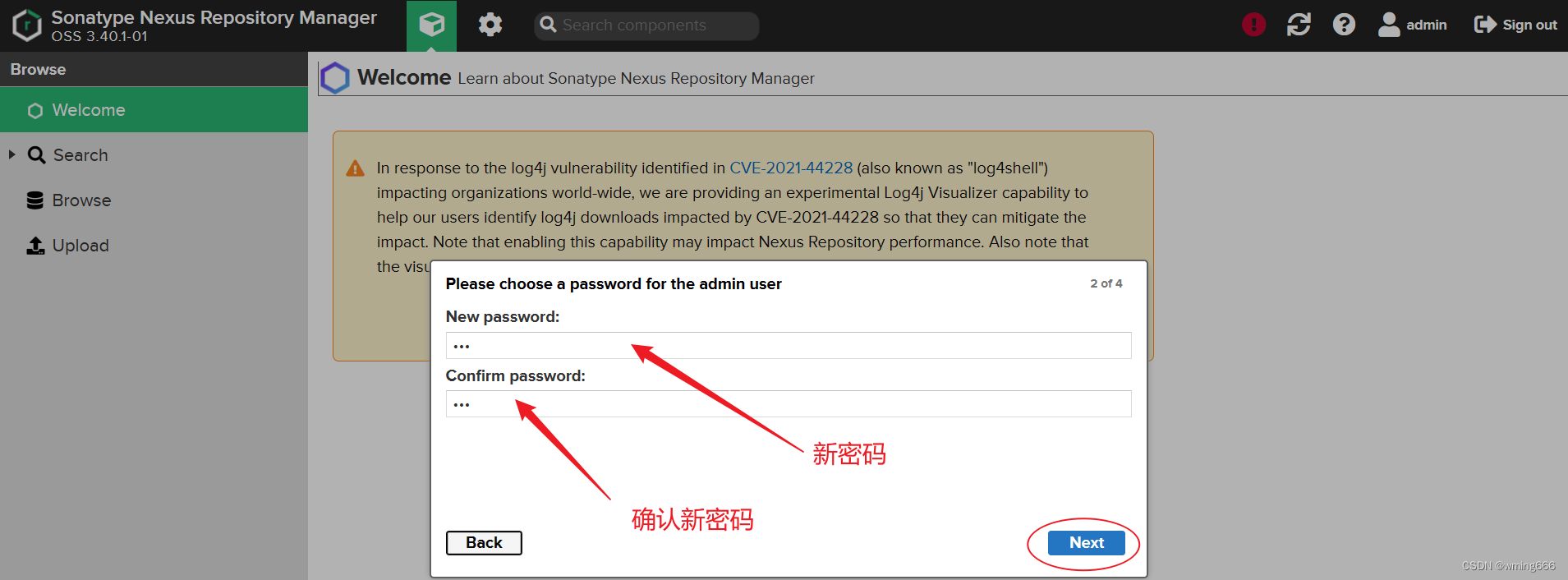
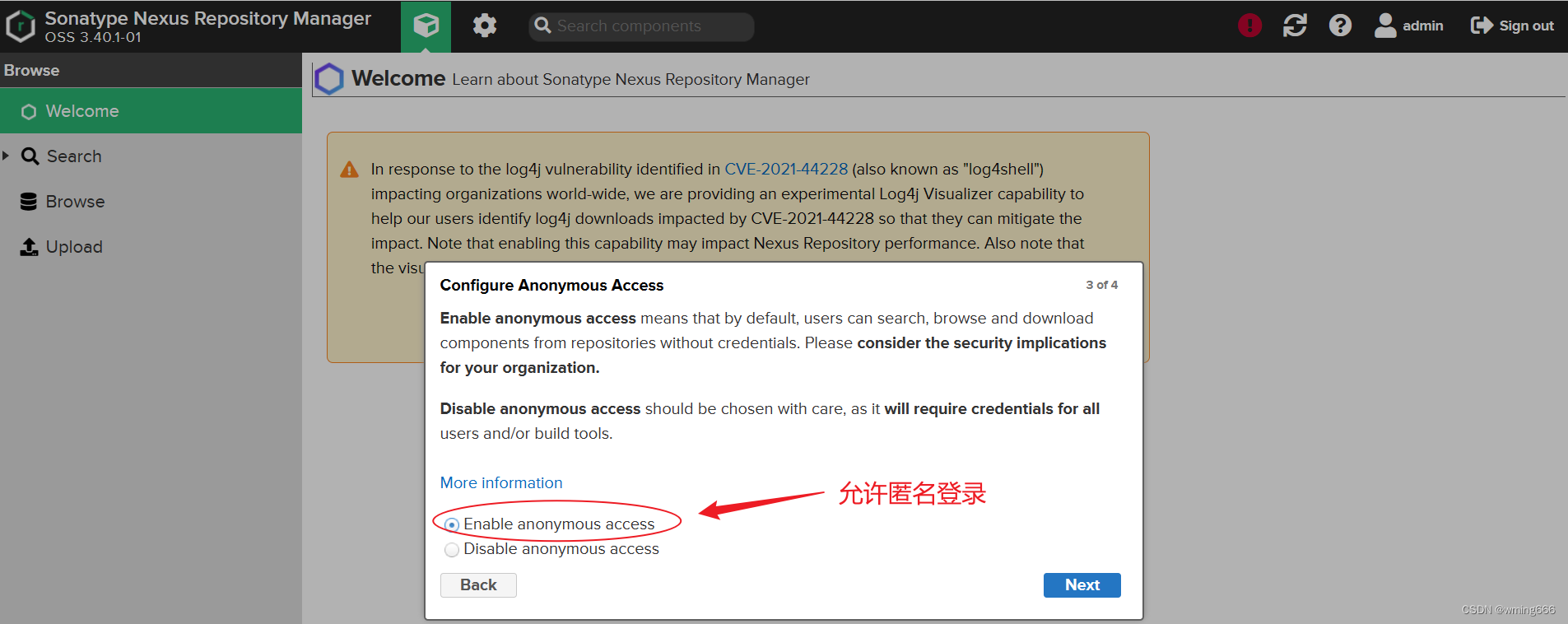
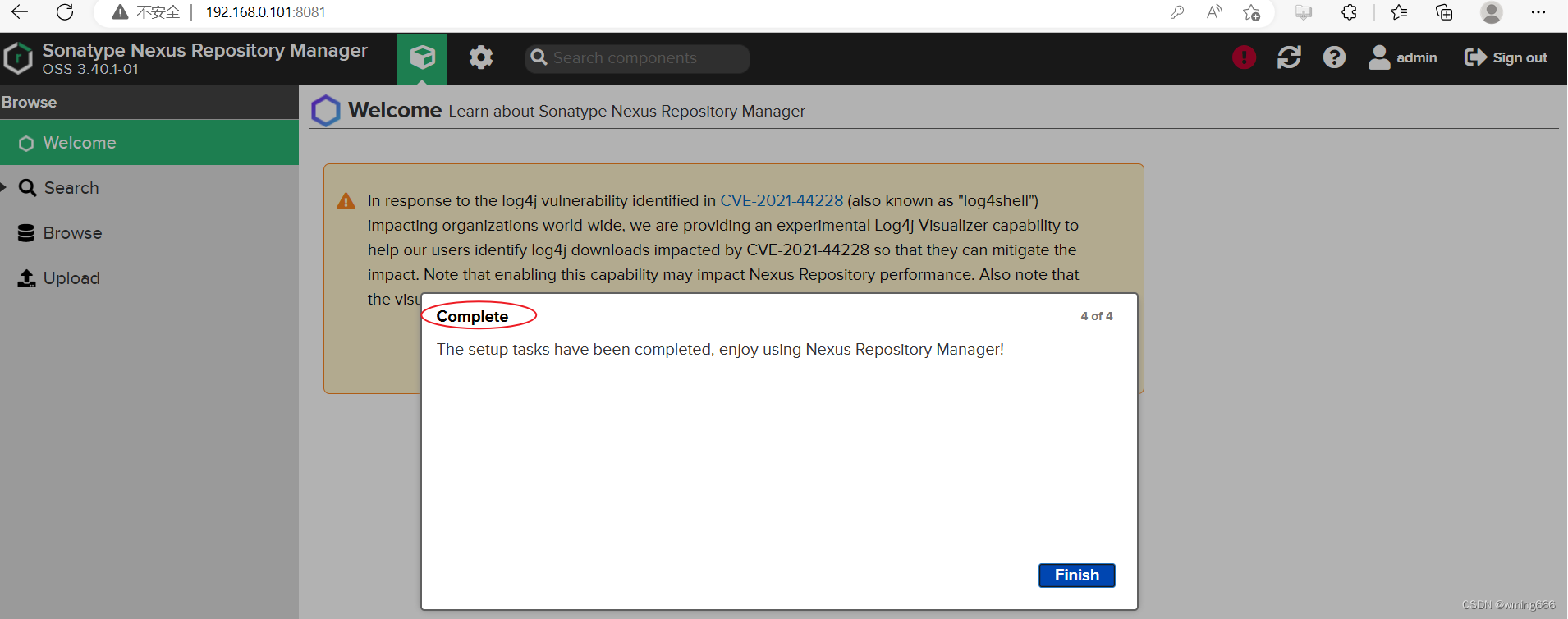
配置私有仓库
nexus中默认仓库
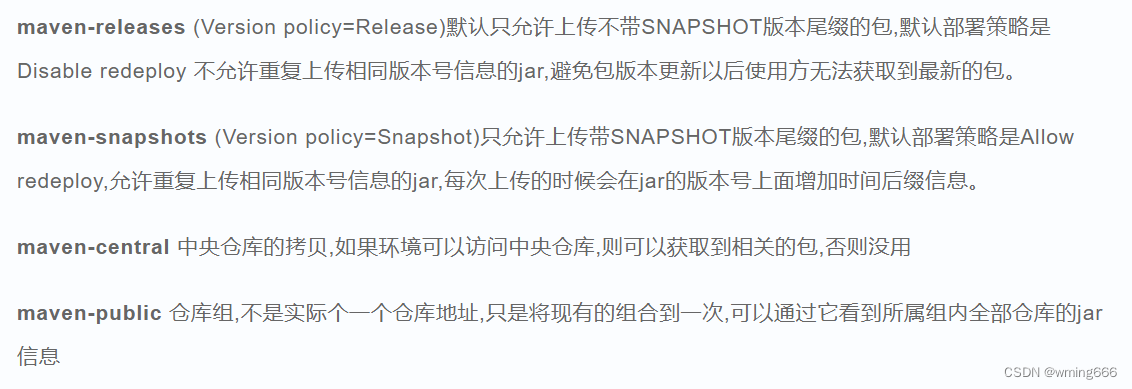
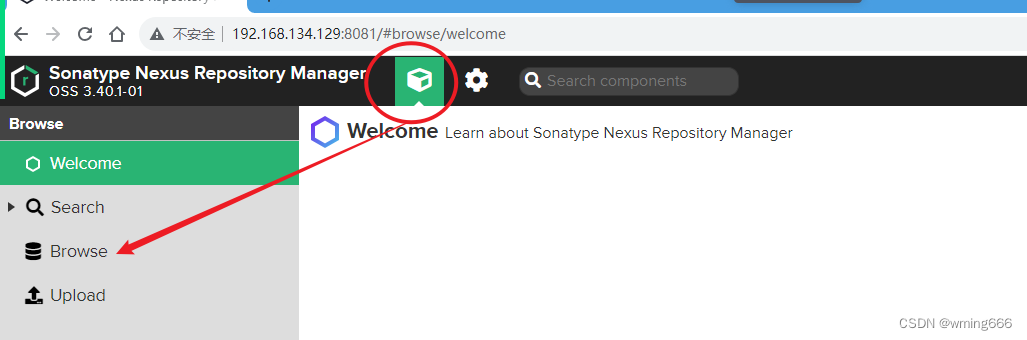
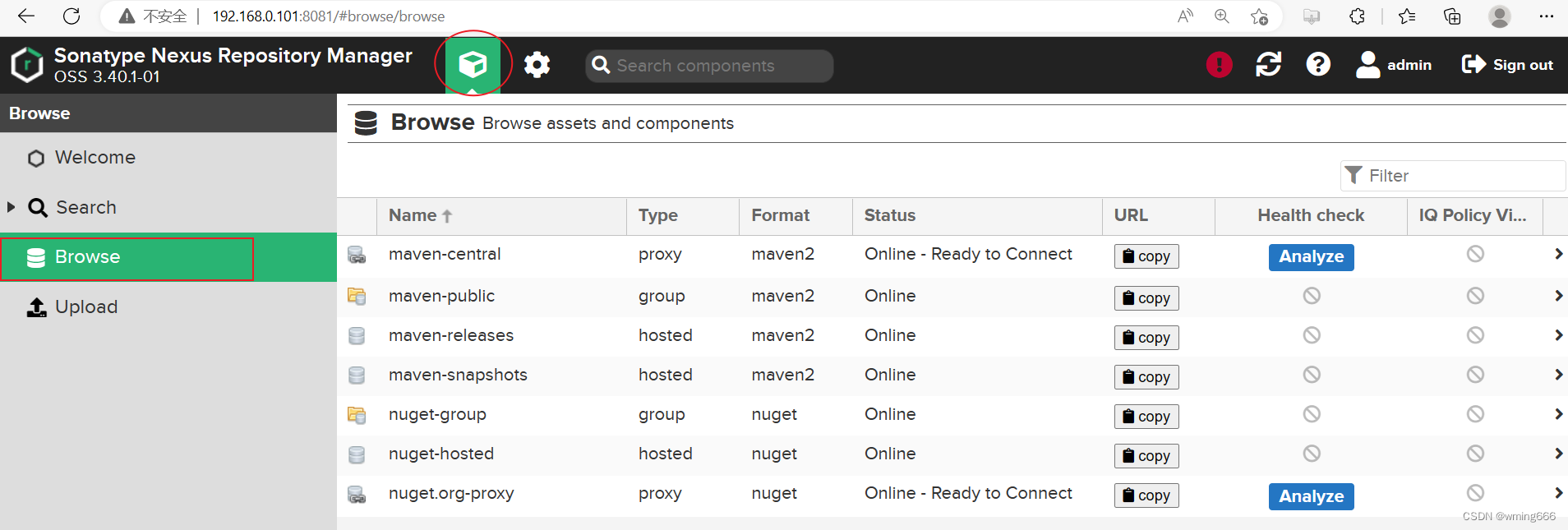
创建自定义仓库
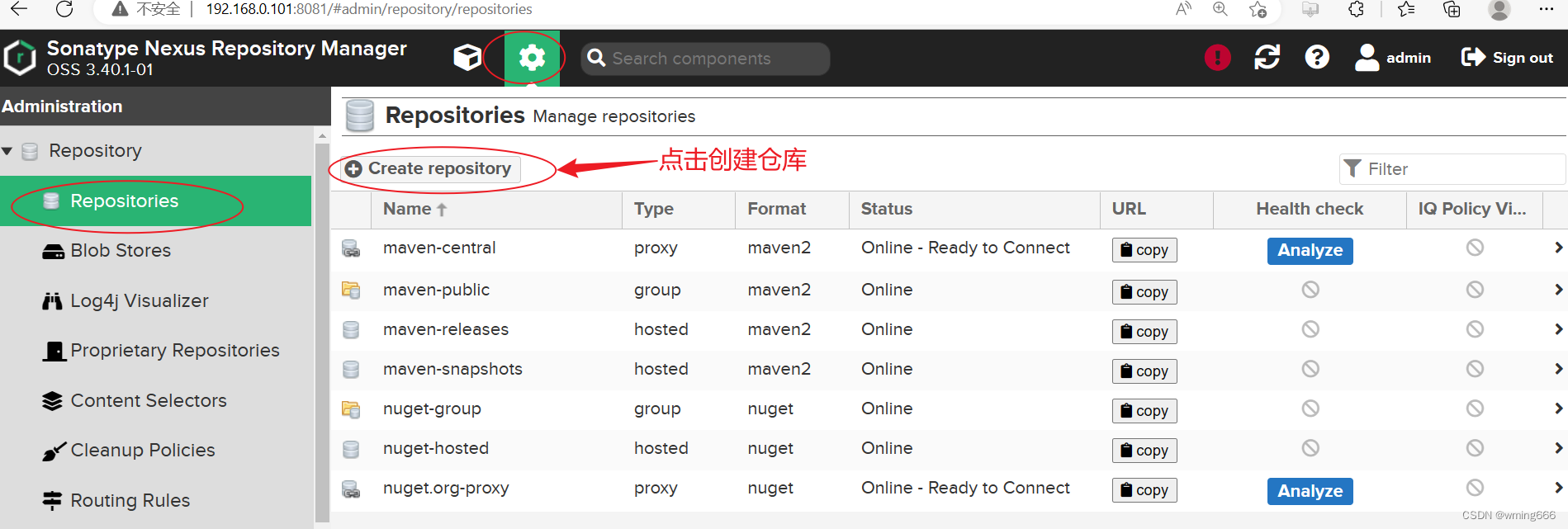
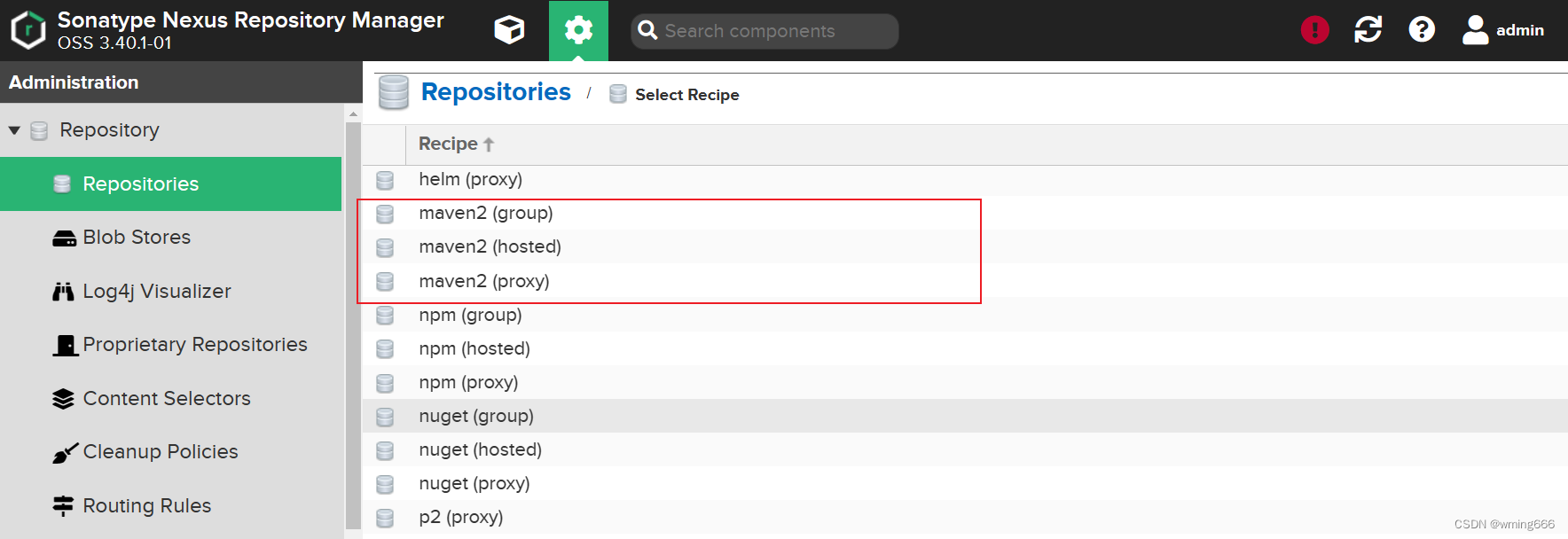
选择maven2(hosted)
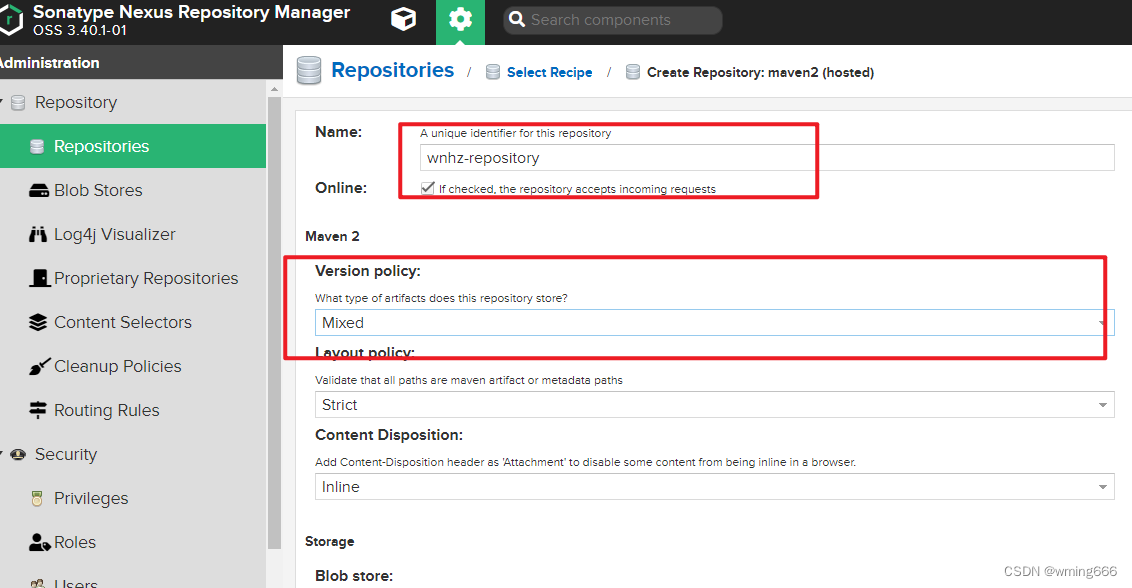
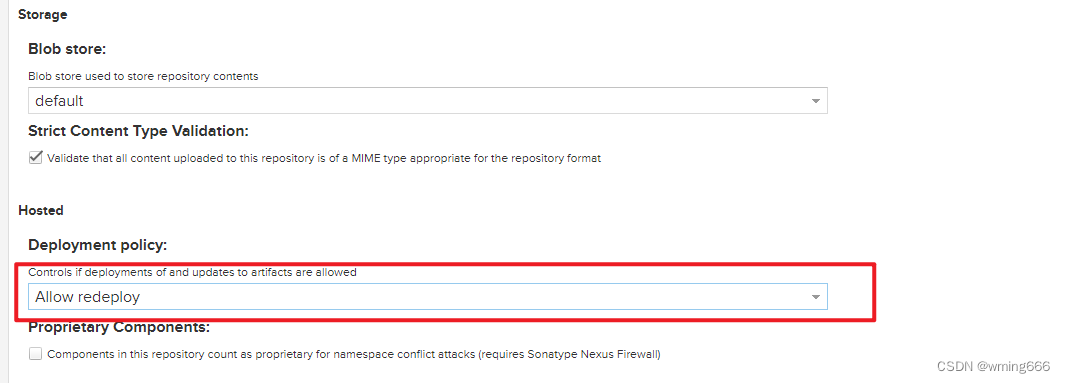
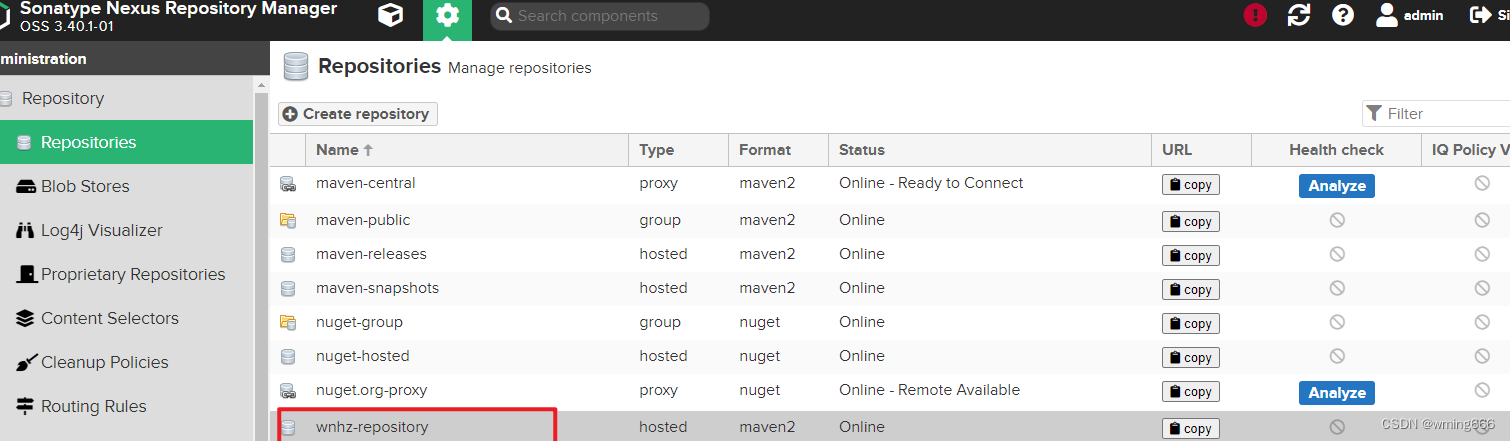
添加新建仓库到maven-public群组中
[x] 选中maven-public群组,之后访问maven-public就可以访问自己的私有仓库了。
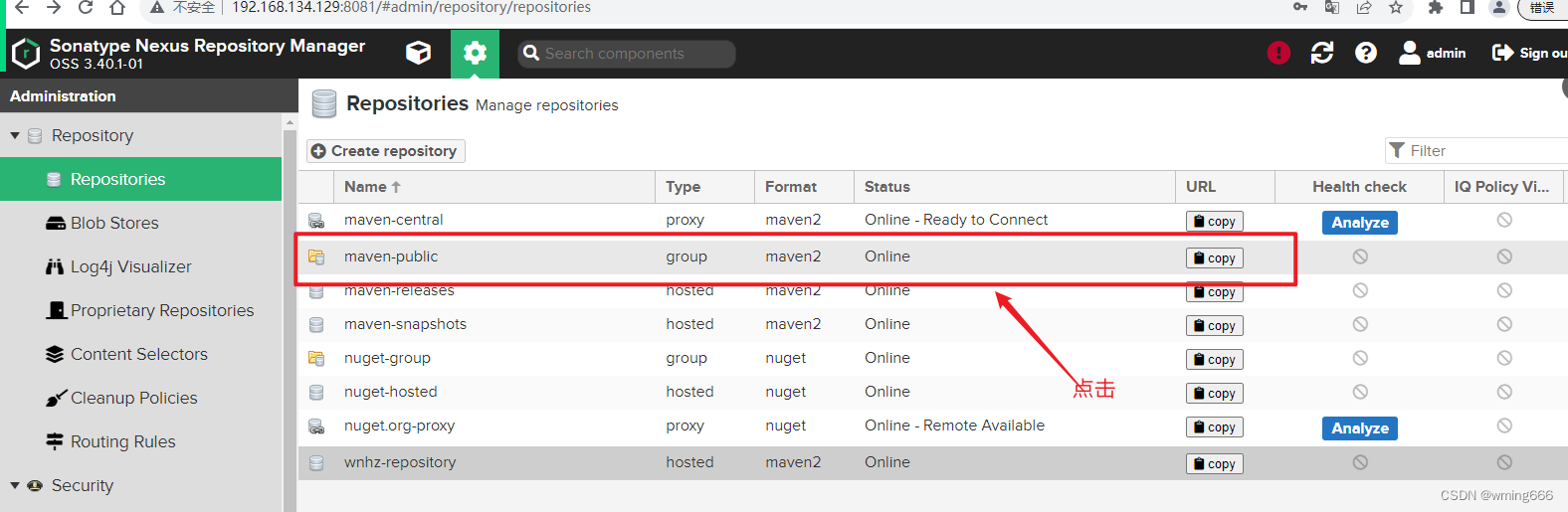
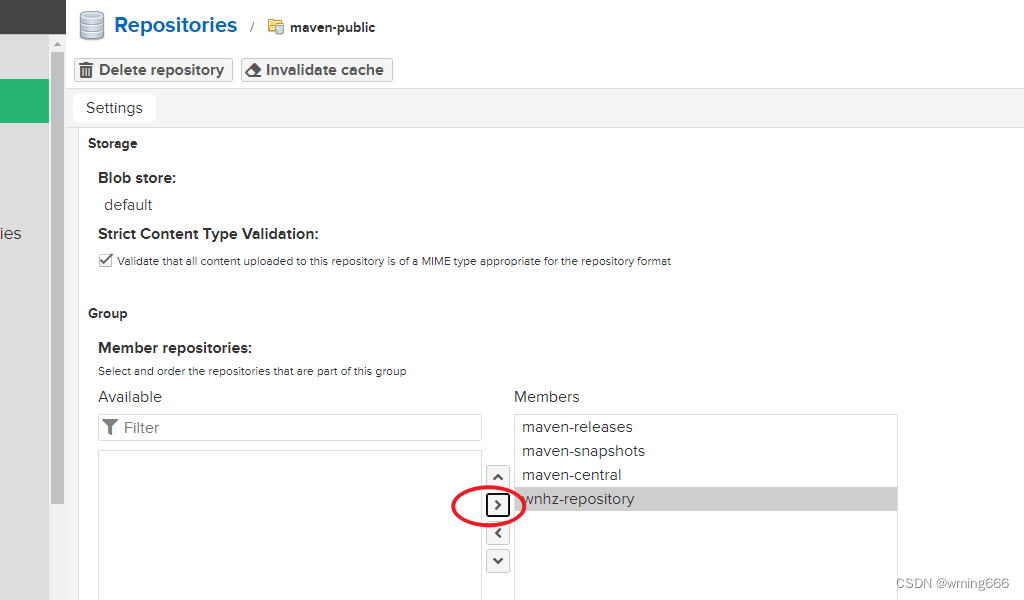
[x] 添加仓库到群组maven-public群组中
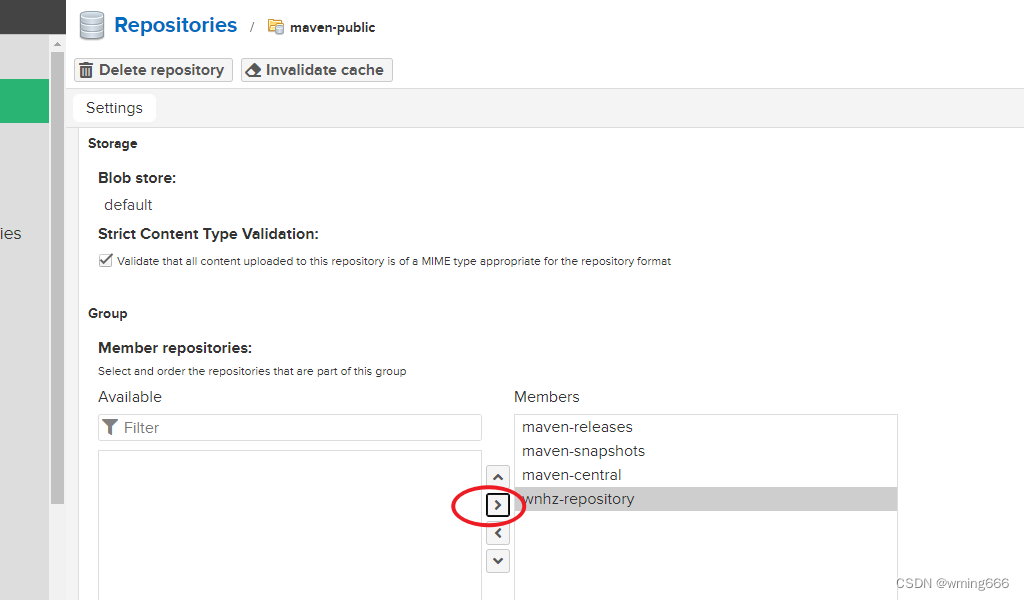
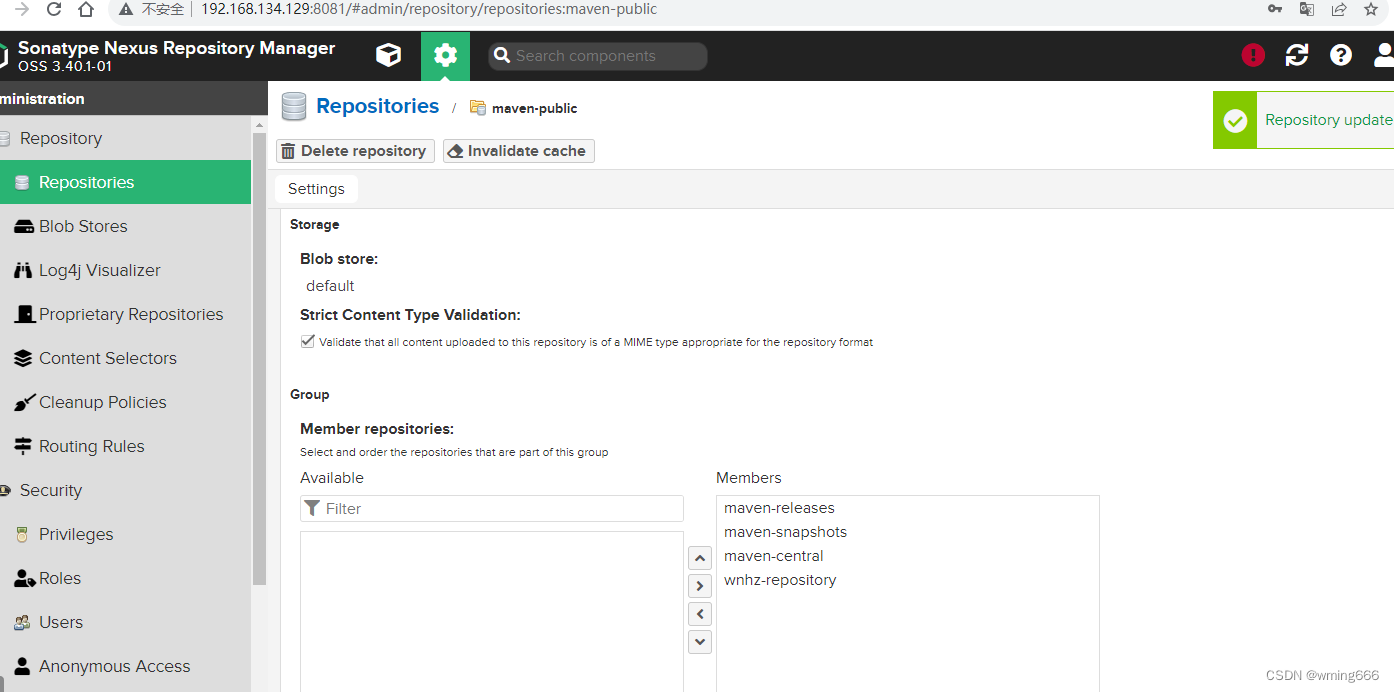
批量上传本地文件到自定义仓库中
上传本地仓库内容到linux服务器
这里还没开始操作,只是一个概览
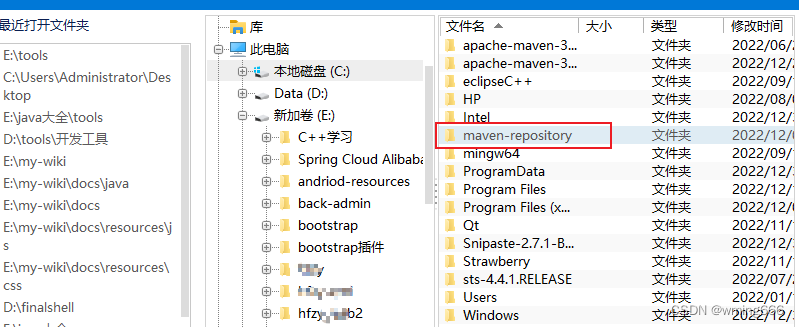

编辑批量上传脚本
在本地仓库上传的文件夹(maven-repository)下创建一个shell脚本,命名 repo.sh
先cd进去
创建脚本文件
touch repo.sh
编辑脚本
vim repo.sh
因为是空文件,把这段代码贴进去即可
#!/bin/bash
while getopts ":r:u:p:" opt; do
case $opt in
r) REPO_URL="$OPTARG"
;;
u) USERNAME="$OPTARG"
;;
p) PASSWORD="$OPTARG"
;;
esac
done
find . -type f -not -path './mavenimport\.sh*' -not -path '*/\.*' -not -path '*/\^archetype\-catalog\.xml*' -not -path '*/\^maven\-metadata\-local*\.xml' -not -path '*/\^maven\-metadata\-deployment*\.xml' | sed "s|^\./||" | xargs -I '{}' curl -u "$USERNAME:$PASSWORD" -X PUT -v -T {} ${REPO_URL}/{} ;
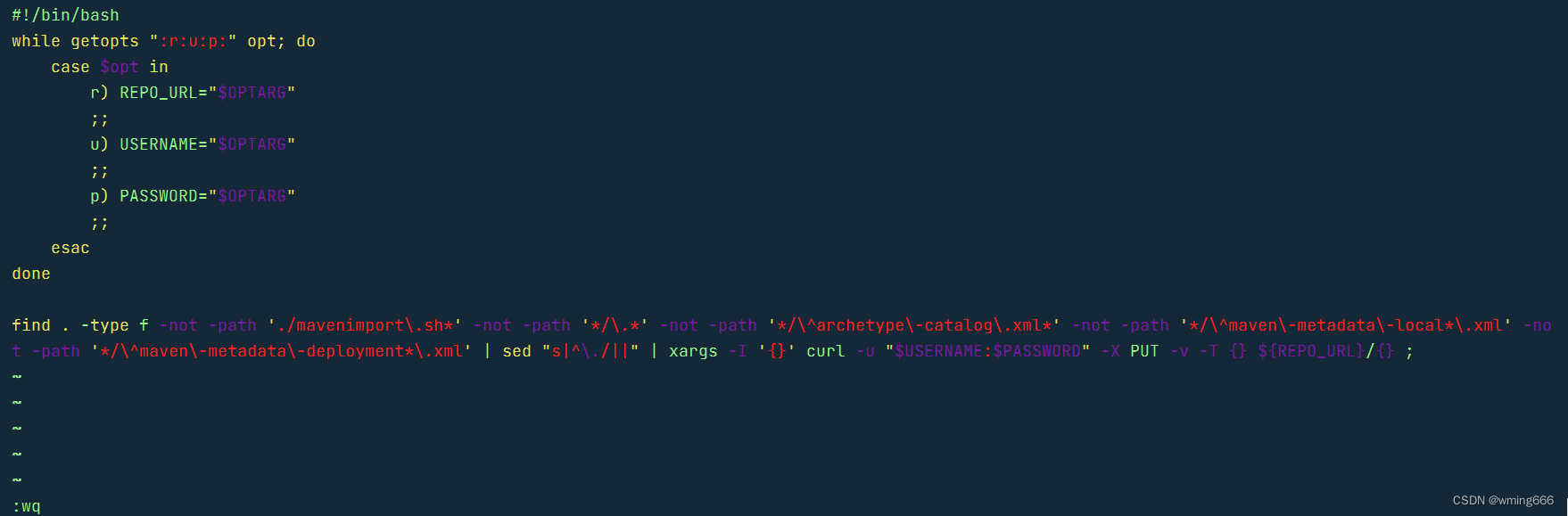
给刚刚创建的repo.sh脚本添加权限
给脚本repo.sh添加执行权限
chmod +x repo.sh
(注意这里的图片中应该是repo.sh,没改过来)


可以看到添加权限成功后的脚本变绿了, 同时左边的权限也变多了

这里顺便说一下怎么看权限
已 -rwxr-xr-x为例
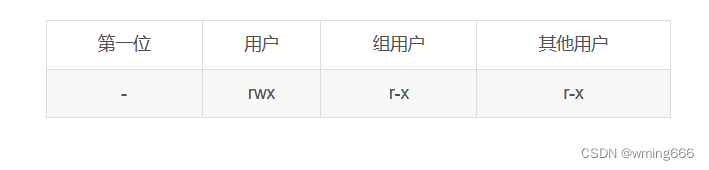
含义解释
第一位-表示文件,d表示目录
第二位rwx表示目录 其中r是读、w是写、x是执行,三个字母的顺序是固定好的
第三位r-x是组用户 r是读、-是没权限、x是执行
第四位r-x是组用户,同理
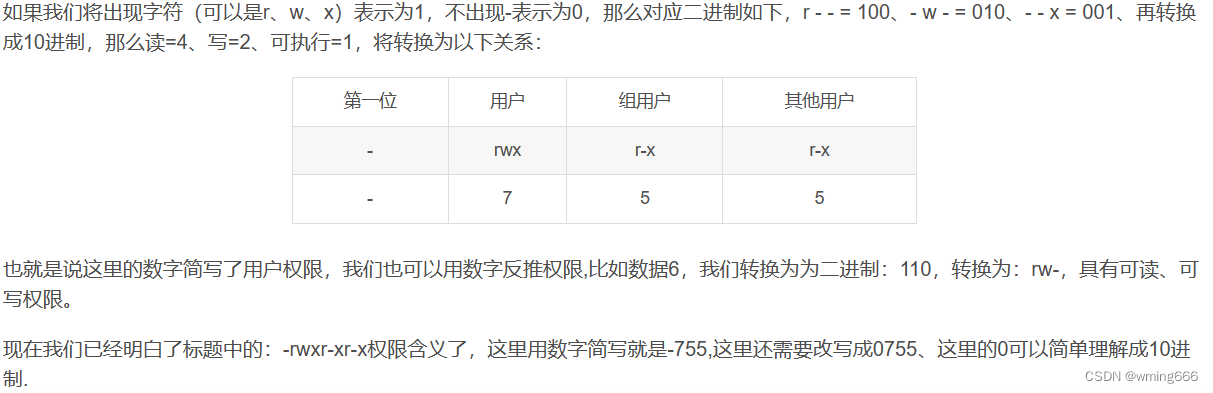
如果给个-777就是权限全开的意思了
导入本地仓库到nexus私有仓库
执行以下命令
./repo.sh -u nexus用户名 -p nexus密码 -r 仓库地址
./repo.sh -u admin -p 123 -r http://192.168.217.130:8081/repository/wnhz-repository/
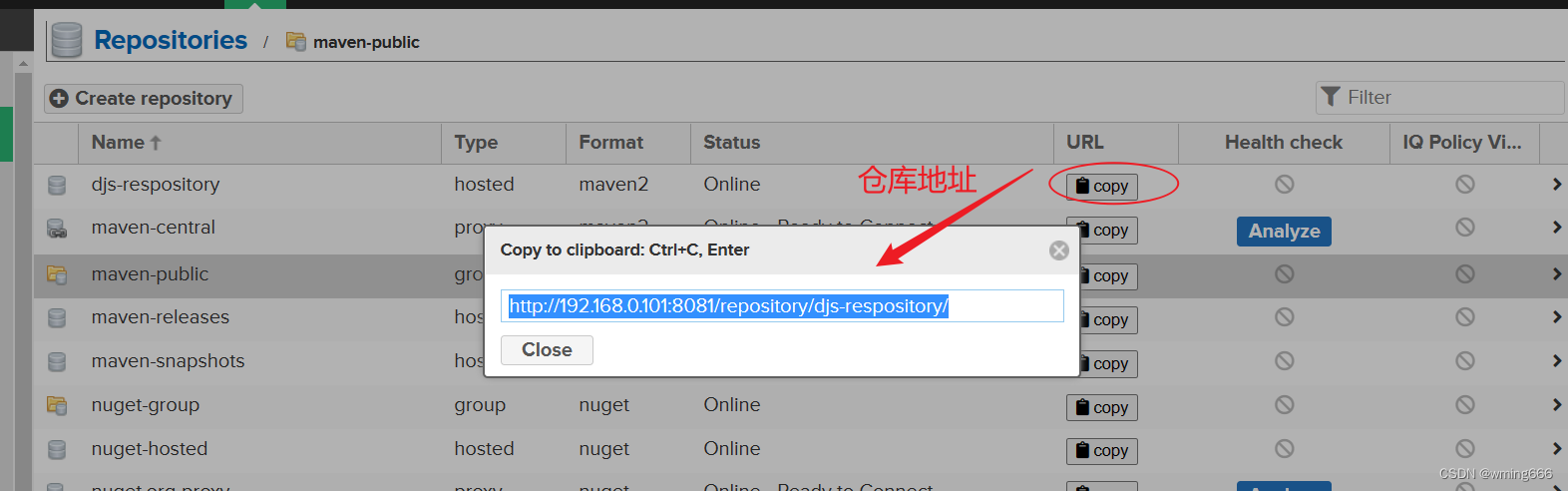

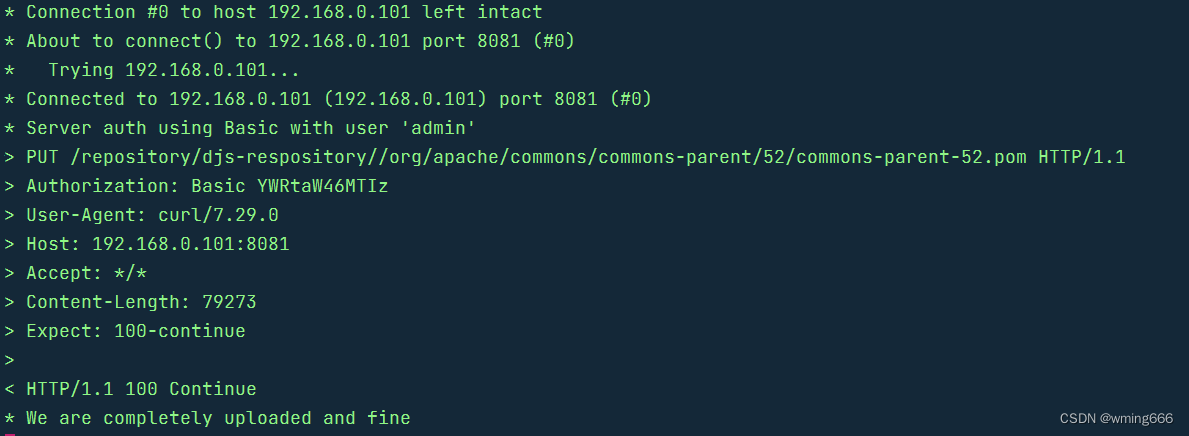
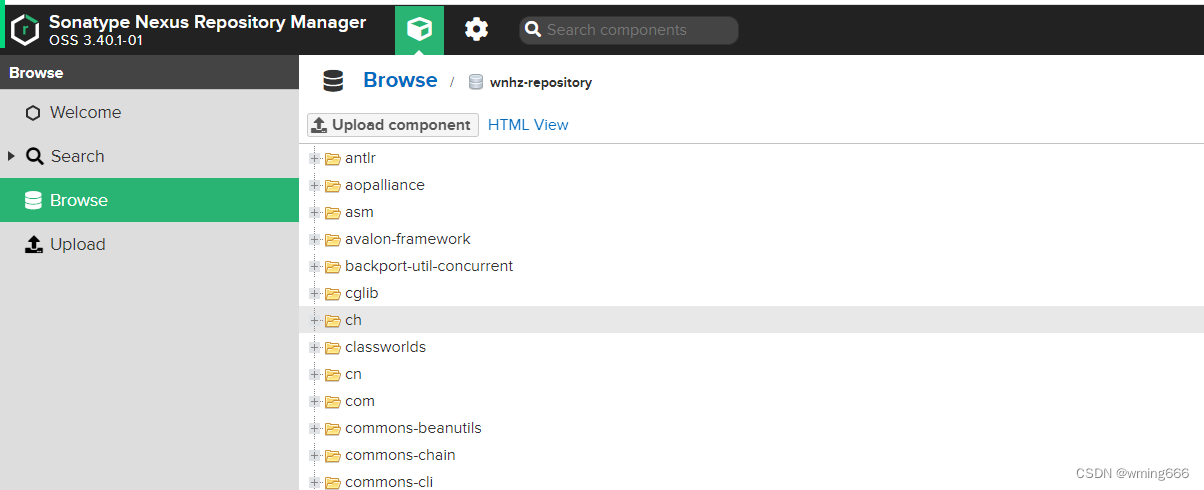
项目中引用nexus库
在maven的conf/settings.xml中配置server

在maven中配置镜像
中央仓库的资源从阿里云访问,其它资源来自nexus私服。
(这里私服仓库的ip改成自己的)
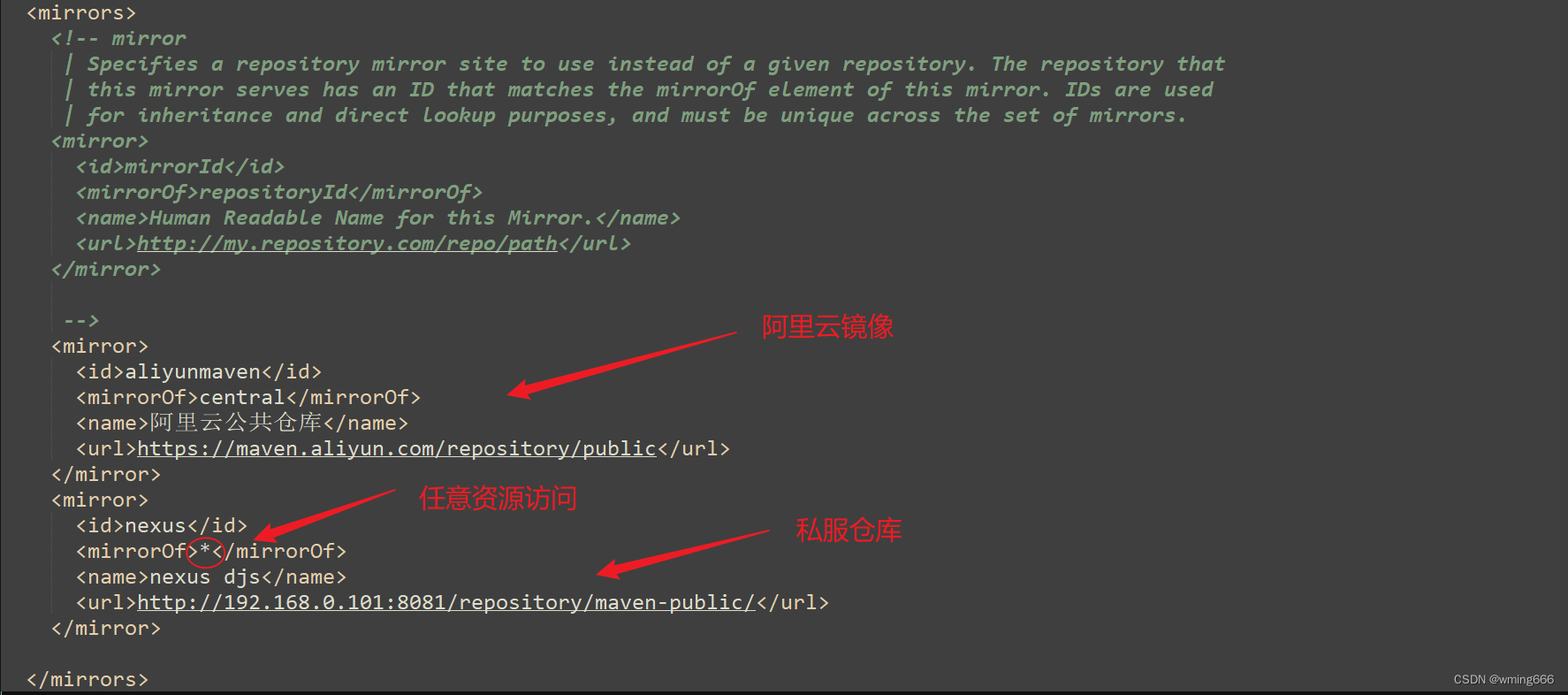
私服访问地址从下图获取
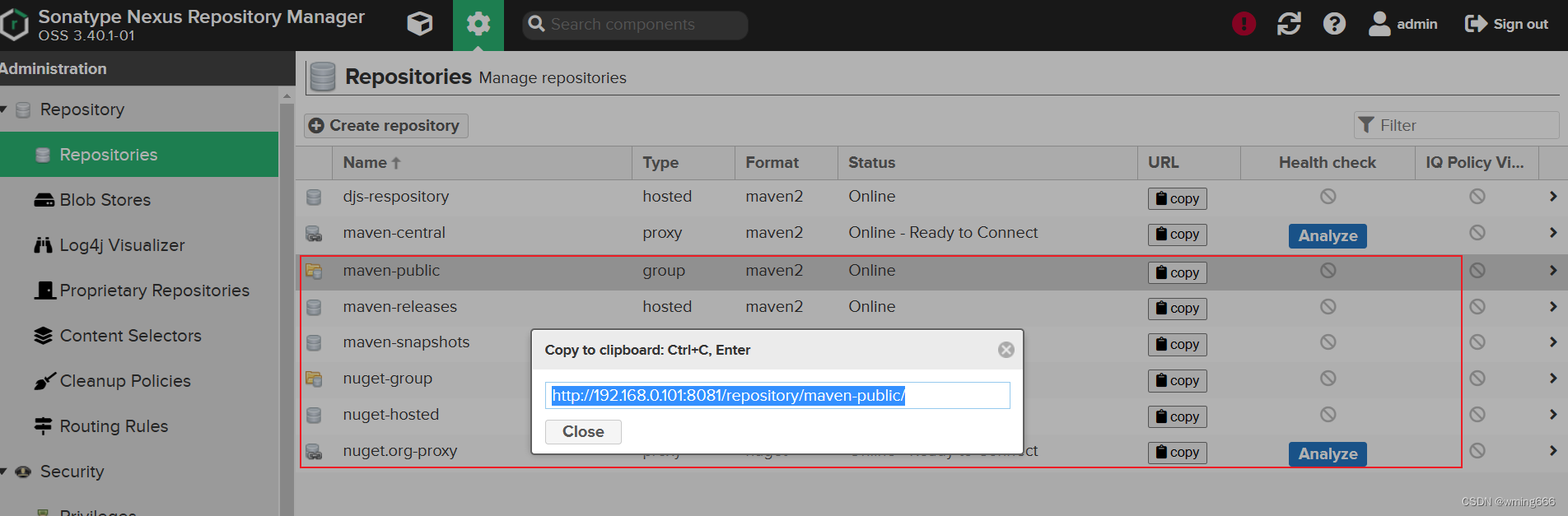
项目中配置发布管理
在项目的pom.xml文件中添加
<?xml version="1.0" encoding="UTF-8"?>
<project xmlns="http://maven.apache.org/POM/4.0.0"
xmlns:xsi="http://www.w3.org/2001/XMLSchema-instance"
xsi:schemaLocation="http://maven.apache.org/POM/4.0.0 http://maven.apache.org/xsd/maven-4.0.0.xsd">
<modelVersion>4.0.0</modelVersion>
<groupId>com.wnhz.nexus</groupId>
<artifactId>wnhz-nexus</artifactId>
<version>1.0-SNAPSHOT</version>
<properties>
<maven.compiler.source>8</maven.compiler.source>
<maven.compiler.target>8</maven.compiler.target>
</properties>
<parent>
<groupId>org.springframework.boot</groupId>
<artifactId>spring-boot-starter-parent</artifactId>
<version>2.6.13</version>
</parent>
<dependencies>
<dependency>
<groupId>org.springframework.boot</groupId>
<artifactId>spring-boot-starter-web</artifactId>
</dependency>
</dependencies>
<build>
<plugins>
<!--定义springboot的maven打包插件-->
<plugin>
<groupId>org.springframework.boot</groupId>
<artifactId>spring-boot-maven-plugin</artifactId>
</plugin>
</plugins>
</build>
<distributionManagement>
<repository>
<id>wnhz-repository</id>
<url>http://192.168.217.130:8081/repository/wnhz-repository/</url>
</repository>
</distributionManagement>
</project>
部署项目
在maven中运行部署,部署(deploy)项目到私服。
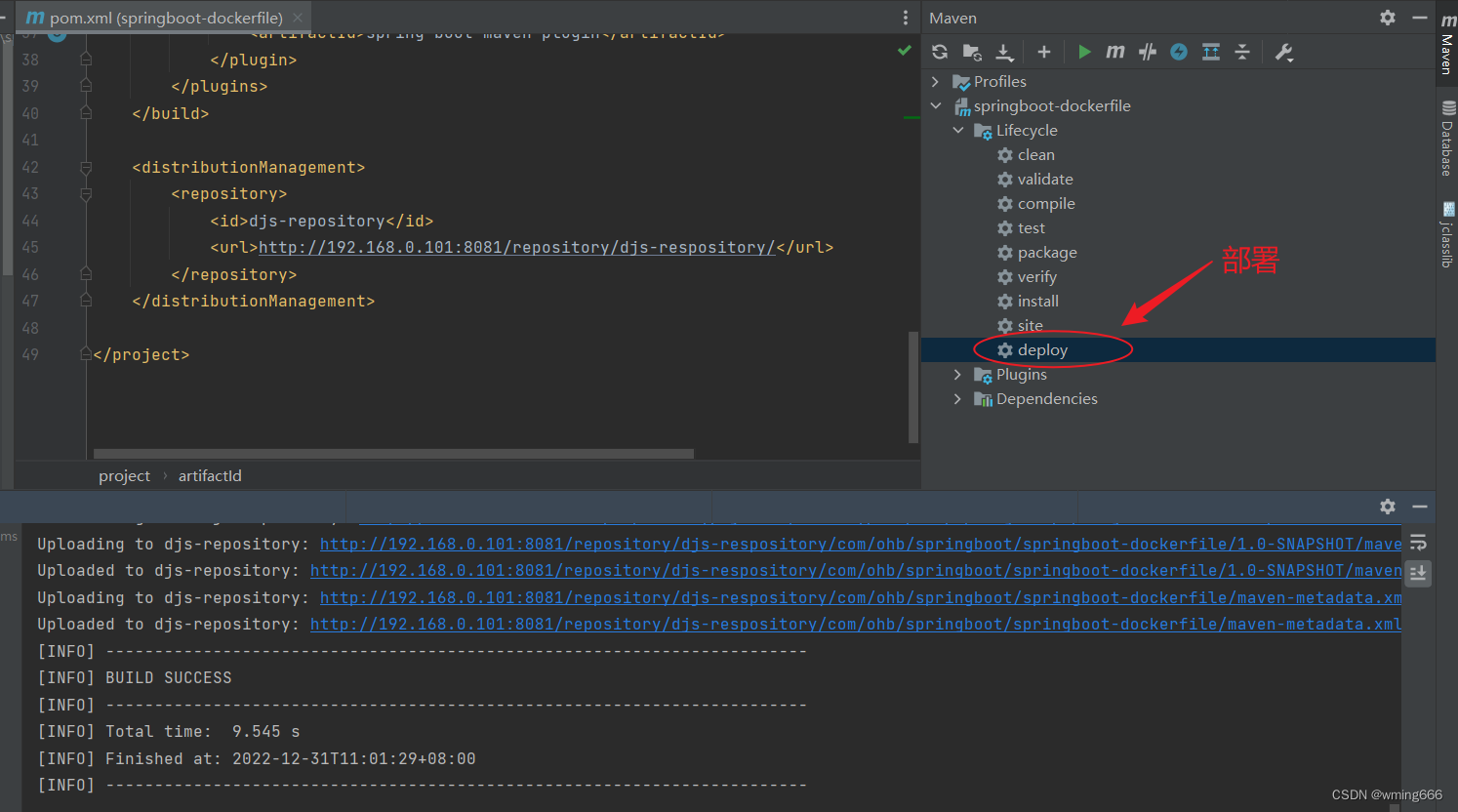
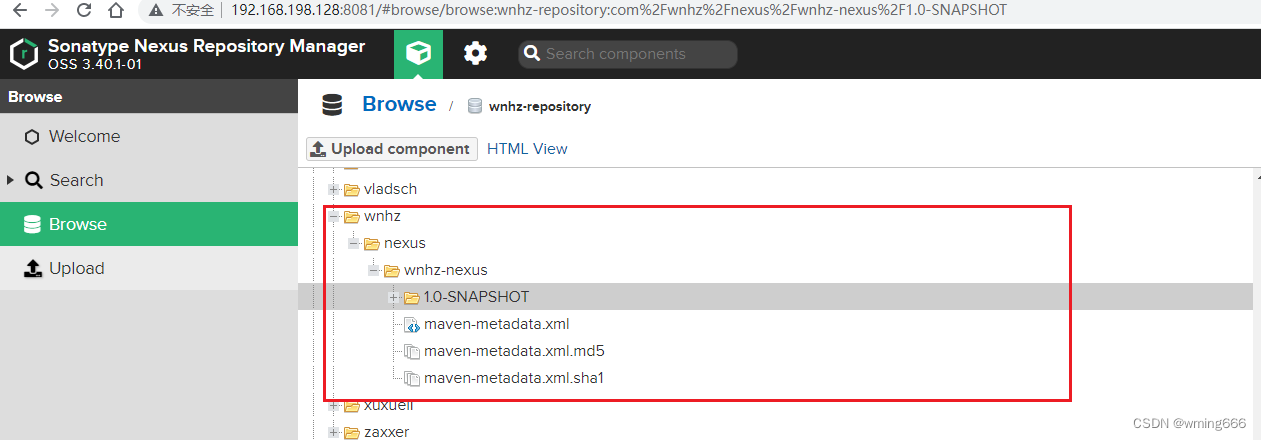




















 9525
9525











 被折叠的 条评论
为什么被折叠?
被折叠的 条评论
为什么被折叠?








